Автор:
Judy Howell
Жасалған Күн:
27 Шілде 2021
Жаңарту Күні:
10 Мамыр 2024

Мазмұны
Бұл wikiHow сізге Hangouts веб-сайтындағы браузерден немесе Android құрылғысындағы мобильді қосымшадан біреуді Google Hangouts чатына шақыруды үйретеді.
Басу үшін
2-ден 1-әдіс: Үстел браузерінің пайдаланушысы
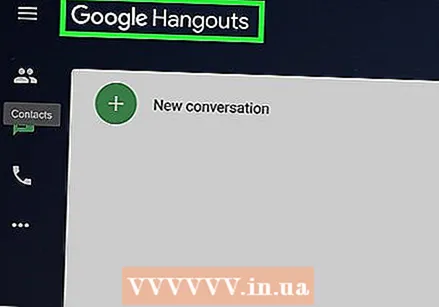 Интернет-шолғышта Google Hangouts веб-сайтын ашыңыз. Браузердің мекенжай жолына hangouts.google.com теріп, басыңыз ↵ енгізіңіз пернетақтада.
Интернет-шолғышта Google Hangouts веб-сайтын ашыңыз. Браузердің мекенжай жолына hangouts.google.com теріп, басыңыз ↵ енгізіңіз пернетақтада. - Егер сіз өзіңіздің Google есептік жазбаңызға өзіңіздің браузеріңізден автоматты түрде кірмеген болсаңыз, электрондық пошта мекен-жайымен немесе телефонмен және парольмен кіріңіз.
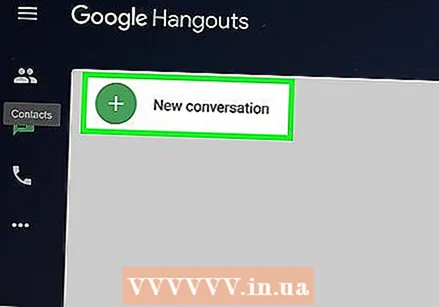 Жаңа сөйлесу түймесін басыңыз. Бұл батырма ақ түске ұқсайды «+«браузер терезесінің сол жақ жоғарғы бұрышындағы Google логотипінің астында жасыл шеңберге салыңыз.
Жаңа сөйлесу түймесін басыңыз. Бұл батырма ақ түске ұқсайды «+«браузер терезесінің сол жақ жоғарғы бұрышындағы Google логотипінің астында жасыл шеңберге салыңыз. 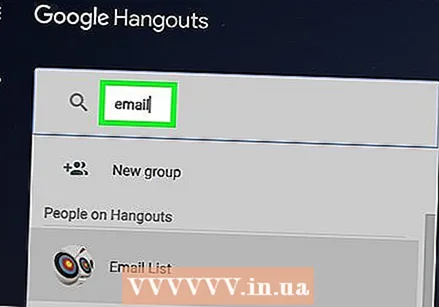 Шақырғыңыз келетін адамның атын, электрондық пошта мекенжайын немесе телефон нөмірін енгізіңіз. Бар Іздеу барлық сәйкес нәтижелерді көрсетеді.
Шақырғыңыз келетін адамның атын, электрондық пошта мекенжайын немесе телефон нөмірін енгізіңіз. Бар Іздеу барлық сәйкес нәтижелерді көрсетеді. 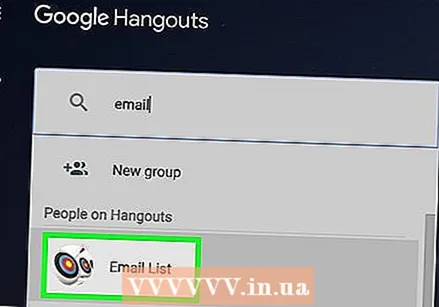 Тізімдегі адамды басыңыз. Шақырғыңыз келетін адамды табу үшін төмен жылжыңыз және оларды Hangouts әңгімесін бастауға шақыру үшін оның атын немесе суретін басыңыз. Сіздің шолғыш терезеңіздің оң жағында сөйлесу терезесі пайда болады.
Тізімдегі адамды басыңыз. Шақырғыңыз келетін адамды табу үшін төмен жылжыңыз және оларды Hangouts әңгімесін бастауға шақыру үшін оның атын немесе суретін басыңыз. Сіздің шолғыш терезеңіздің оң жағында сөйлесу терезесі пайда болады. 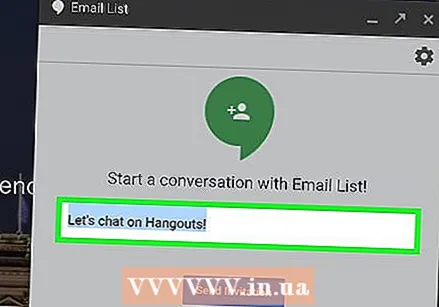 Шақыру хабарламаңызды реттеңіз. Сіз сөйлесу терезесінде әдепкі шақыру хабары ретінде «Hangouts-та сөйлесейік!» Дегенді көресіз. Оны басып, өзіңіздің хабарламаңыздың мәтінін енгізіңіз.
Шақыру хабарламаңызды реттеңіз. Сіз сөйлесу терезесінде әдепкі шақыру хабары ретінде «Hangouts-та сөйлесейік!» Дегенді көресіз. Оны басып, өзіңіздің хабарламаңыздың мәтінін енгізіңіз. 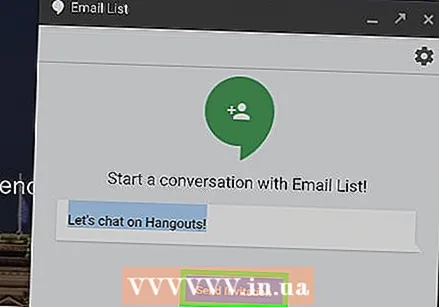 Шақыру жіберу түймесін басыңыз. Бұл сөйлесу терезесінде сіздің шақыру хабарламаңыздың астында орналасқан көк батырма. Сіз жасыл құсбелгіні және «Шақыру жіберілді!» Деген растау хабарламасын көресіз. Байланыс жасайтын адам сіздің шақыртуыңызды бірден алады.
Шақыру жіберу түймесін басыңыз. Бұл сөйлесу терезесінде сіздің шақыру хабарламаңыздың астында орналасқан көк батырма. Сіз жасыл құсбелгіні және «Шақыру жіберілді!» Деген растау хабарламасын көресіз. Байланыс жасайтын адам сіздің шақыртуыңызды бірден алады.
2-ден 2-әдіс: Android қолданбасын пайдалану
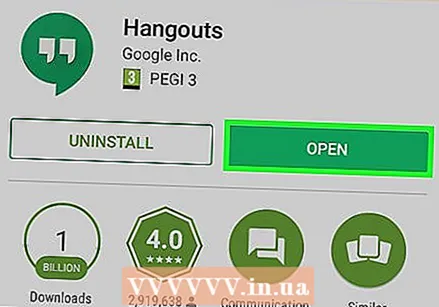 Android құрылғысында Hangouts қолданбасын ашыңыз. Hangouts белгішесі ақ дәйекшесі бар жасыл сөйлеу көпіршігіне ұқсайды.
Android құрылғысында Hangouts қолданбасын ашыңыз. Hangouts белгішесі ақ дәйекшесі бар жасыл сөйлеу көпіршігіне ұқсайды. - Егер сіз Hangouts қолданбасында Google есептік жазбаңызға автоматты түрде кірмеген болсаңыз, электрондық пошта мекен-жайы немесе телефон және пароль арқылы кіріңіз.
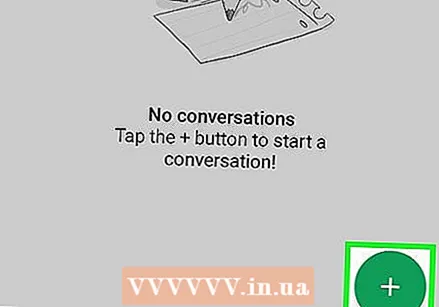 Жасыл және ақ + түймесін түртіңіз. Бұл экранның төменгі оң жағында орналасқан. Осының көмегімен сіз таңдауға болады Жаңа әңгіме және Жаңа бейне қоңырау.
Жасыл және ақ + түймесін түртіңіз. Бұл экранның төменгі оң жағында орналасқан. Осының көмегімен сіз таңдауға болады Жаңа әңгіме және Жаңа бейне қоңырау. 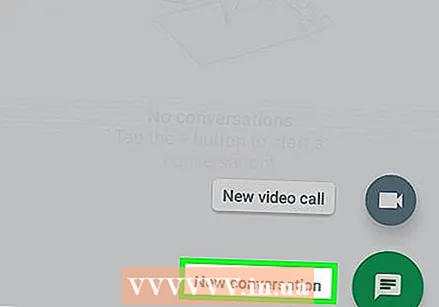 Жаңа сөйлесу түртіңіз. Бұл батырма жасыл шеңбердегі ақ сөйлеу көпіршігіне ұқсайды. Бұл сізді жасайды Байланыстар тізім.
Жаңа сөйлесу түртіңіз. Бұл батырма жасыл шеңбердегі ақ сөйлеу көпіршігіне ұқсайды. Бұл сізді жасайды Байланыстар тізім. 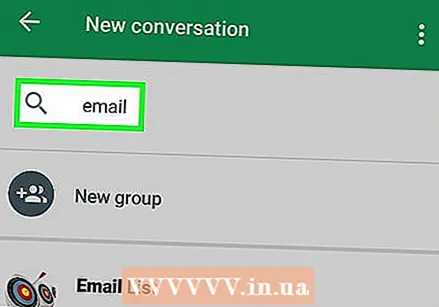 Шақырғыңыз келетін адамның атын, электрондық пошта мекенжайын немесе телефон нөмірін енгізіңіз. Бар Іздеу экранның жоғарғы жағында барлық сәйкес нәтижелер көрсетіледі.
Шақырғыңыз келетін адамның атын, электрондық пошта мекенжайын немесе телефон нөмірін енгізіңіз. Бар Іздеу экранның жоғарғы жағында барлық сәйкес нәтижелер көрсетіледі. 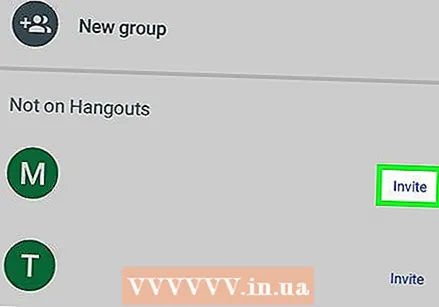 Байланыс атының жанындағы Шақыру түймесін түртіңіз. Бұл опция телефонның оң жағында контактіңіздің суреті мен есімінің жанында орналасқан. Қалқымалы терезе пайда болады.
Байланыс атының жанындағы Шақыру түймесін түртіңіз. Бұл опция телефонның оң жағында контактіңіздің суреті мен есімінің жанында орналасқан. Қалқымалы терезе пайда болады. 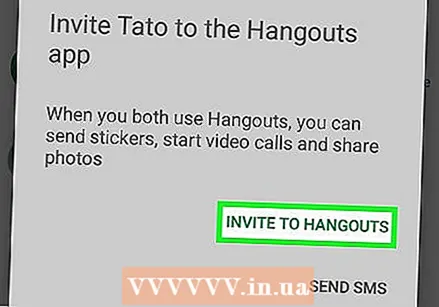 HANGOUTS-ке ШАҚЫРУ түртіңіз. Бұл опция қалқымалы терезенің төменгі жағында жасыл бас әріптермен орналасқан.
HANGOUTS-ке ШАҚЫРУ түртіңіз. Бұл опция қалқымалы терезенің төменгі жағында жасыл бас әріптермен орналасқан. 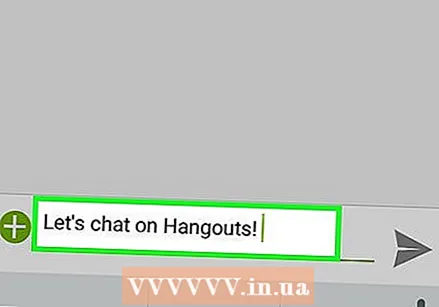 Шақыру хабарламасын енгізіңіз. Контактіңізге Hangouts шақыруында көру үшін хабарлама енгізіңіз.
Шақыру хабарламасын енгізіңіз. Контактіңізге Hangouts шақыруында көру үшін хабарлама енгізіңіз. 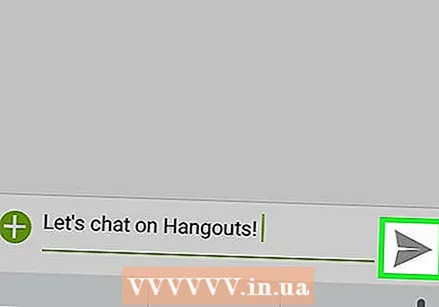 Жіберу түймесін түртіңіз. Сіздің контактіңіз Hangouts шақыруын бірден алады.
Жіберу түймесін түртіңіз. Сіздің контактіңіз Hangouts шақыруын бірден алады.



